Создайте документ размером 400х400пикселей. Нажмите клавишу D, чтобы установить цвета по умолчанию, в белый и черный.
Шаг 2 Применение фильтра - Облака
Теперь примените Filter
- Render
- Clouds
. Сделаем облака немного темнее, мы можем это сделать так: to Image
- Adjustments
- Auto levels
. Ваша картинка должна выглядеть вот так:
Шаг 3 Дублирование слоя
Дублируйте слой два раза. Ваша вкладка слоев должна выглядеть вот так:
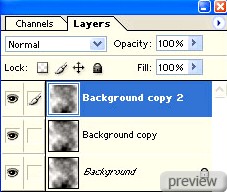
Шаг 4 Добавление цвета
Теперь необходимо изменить опции наложения двух дублированных слоев, используйте вот эти параметры наложения:
Для второго дублированного слоя:
Color Burn
и 70% Opacity
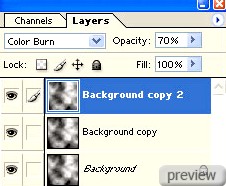
Для первого дублированного слоя:
Color Dodge
и 65% Opacity
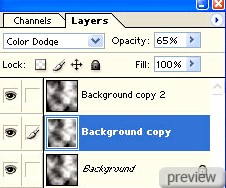
Шаг 5 Параметры Hue/Saturation
Теперь измени тональность первого дублированного слоя. Выберите этот слой и нажмите Ctrl+U чтобы активировать окно Hue
- Saturation
. Используйте вот эти параметры:
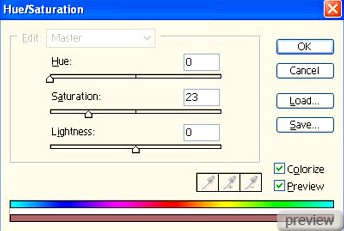
Шаг 6 Редактирования картинки
Сейчас придадим более реальный вид огня. Выделите второй дублированный слой, нажмите Ctrl+U, установите вот такие параметры:
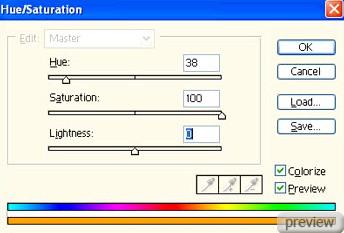
После этого, ваше окно слоев должно выглядеть вот так, конечно, если вы сделали все как я!
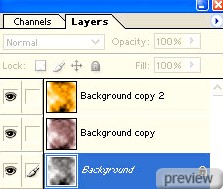
Теперь перед нами готовый результат:


No comments:
Post a Comment